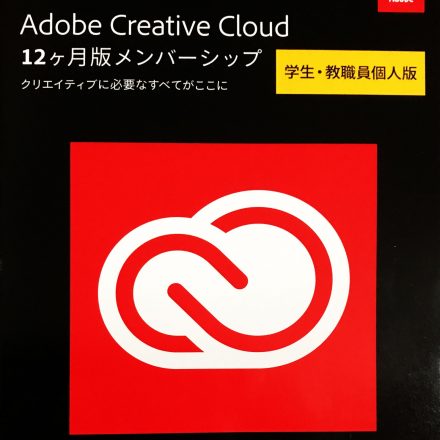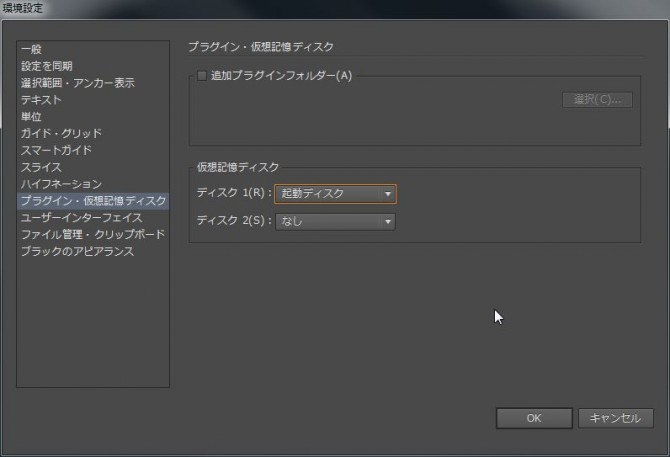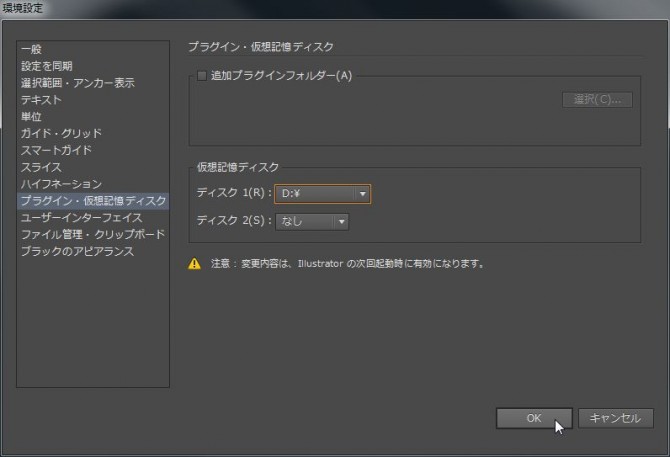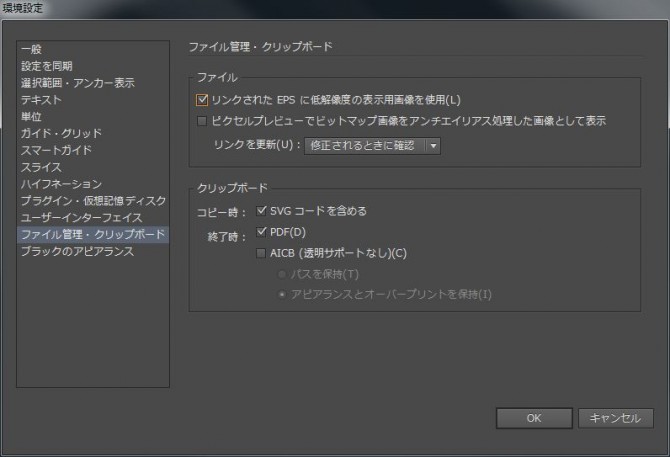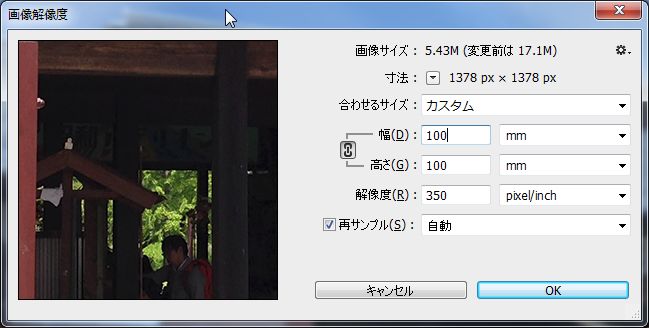illustrator(イラレ)のソフトの挙動がなんか重い時に、illustrator(イラレ)の動作を少しでも軽くするための方法を考えてみたいと思います。
illustrator上で複数ページを作成していると、だんだんとソフトの挙動が重くなってしまって、処理の待ち時間どうにかならんかなぁと思って、またまたAdobeのチャットサポートで問い合わせてみて、いくつか方法を教えてもらいました。
あくまでillustratorのソフトウェアの設定・使い方で可能な動作軽減の方法なので、あしからず。
では、早速。
仮想記憶ディスクの割り当ての変更
仮想記憶ディスクとは、メモリの代わりに使用されるドライブまたはパーティションのことだそうです。
で、PCに積んでいるメモリーの使用量がいっぱいになってしまった時には、PCのディスク(Cドライブ・DドライブなどのHDD・SSD等)を臨時的にメモリーとして使えると仕組みになっているみたいです。
で、illustratorの初期設定では、この仮装記憶ディスクの設定は、起動ディスクというのに設定されています。
起動ディスクはOSが入っているほうのドライブのことで、Windowsの場合は、たいていの場合Cドライブですね。
この仮想記憶ディスクを、起動ディスク以外の空き容量が多い別ドライブ(Dドライブ・Eドライブ等)に変更することで、illustratorのソフトの動作が軽くなって、パフォーマンスが向上する場合があります。
illustratorを起動して、「編集」→「環境設定」(Ctrl+K)を開きます。
「プラグイン・仮想記憶ディスク」のタブをクリックすると、仮想記憶ディスクのディスク1が初期設定だと起動ディスクとなっているので、これを上述の通り別ドライブに変更します。
自分の場合、確認したらEドライブが空き容量が最も多かったので、Eドライブにすることにしました。
外付けHDDのドライブとかでも、宜しいかと。
↓
これでOK。
illustratorを再起動すると、この設定変更が反映されます。
リンクされたEPSに低解像度の表示画像を使用
illustratorに配置する画像にEPSファイルを使用する場合は、上記同様、環境設定の「ファイル管理・クリップボード」にある「リンクされたEPSに低解像度の表示用画像を使用」にチェックを入れるのも、パフォーマンス向上するみたいです。
まぁ自分の場合、illustratorで画像を配置して使う場合は、EPSファイルではなくPSDファイルを使用するので、あまり関係ない感じですけども。
使用する画像ファイルはなるべく実寸サイズで
illustratorで画像ファイルを配置して使う場合、配置する画像ファイルを実際に使用する実寸サイズ(100%)にしておいたほうがパフォーマンスが良いです。
例えば、画像(psd)をillustrator上で縦横サイズ(100mm×100mm)で使いたい場合に、縦横サイズが200mm×200mmの画像ファイルを、illustratorに配置して、illustrator上で画像を縮小して(この場合、縮小率50%)にして、縦横サイズ(100mm×100mm)として使うよりも、最初から画像ファイル自体を実際にillustratorで使用予定の実寸の縦横サイズ(100mm×100mm)にして、縮小せずに使用したほうがメモリ・CPUの負担は少ないので、パフォーマンスが軽くなるというわけです。
とはいえ、当初の予定していたサイズより後からも大きいサイズで使用したかったり、画像をトリミング拡大して使いたいケースもあったりするので、自分の場合は、ちょっとだけ余裕を持たせて、使用予定の実寸サイズよりも少し大きめの画像サイズ(110%~120%)にして使ってます。
上記の例だと、使用予定サイズが縦横サイズ(100mm×100mm)なので、画像ファイルは120%の縦横サイズ(120mm×120mm)で準備して、それをillustratorに配置して、使用予定サイズにち少しだけ縮小して使う感じです。
illustratorの詳細なパフォーマンス向上の施策は、Adobeの公式に載ってるので、正確な情報を知りたい方は下記参照で。
Windows 7 におけるパフォーマンスの最適化(Illustrator CS4/CS5)
必要システム構成 | Illustrator
illustratorの時短テクニックに特化したおすすめ解説書
上記のようにillustratorの設定変更や使い方をちょっと工夫する事で、illustratorの動作を少しでも軽くして、時短効果で効率的に作業できると思います。
ただ、それとは別に、自分自身のillustratorの操作テクニックスキルを向上することでも時短することで重要な要素だと思います。
最近、久しぶりにillustrator本を買って勉強したんですけど、この「神速Illustrator [グラフィックデザイン編]」という本はかなり良かったですね。
従来だと時間がかかるような操作だったり、手間・面倒な操作が、より簡単なやり方で効率的に行うことができるテクニックが数多く紹介されています。
特にillustrator CC以降のバージョンを使っている人には、とても便利な新機能を学ぶことができると思いますよ。